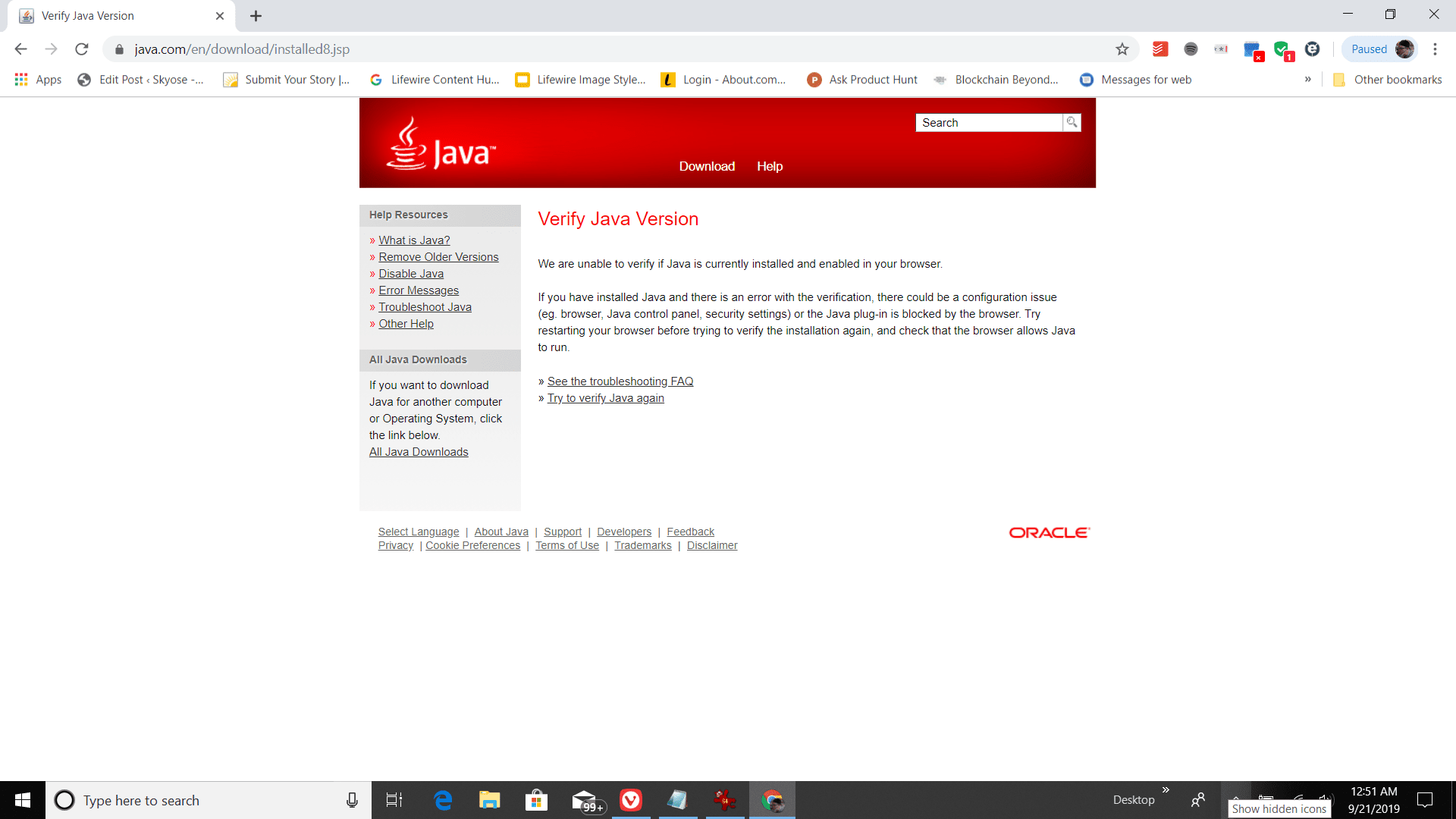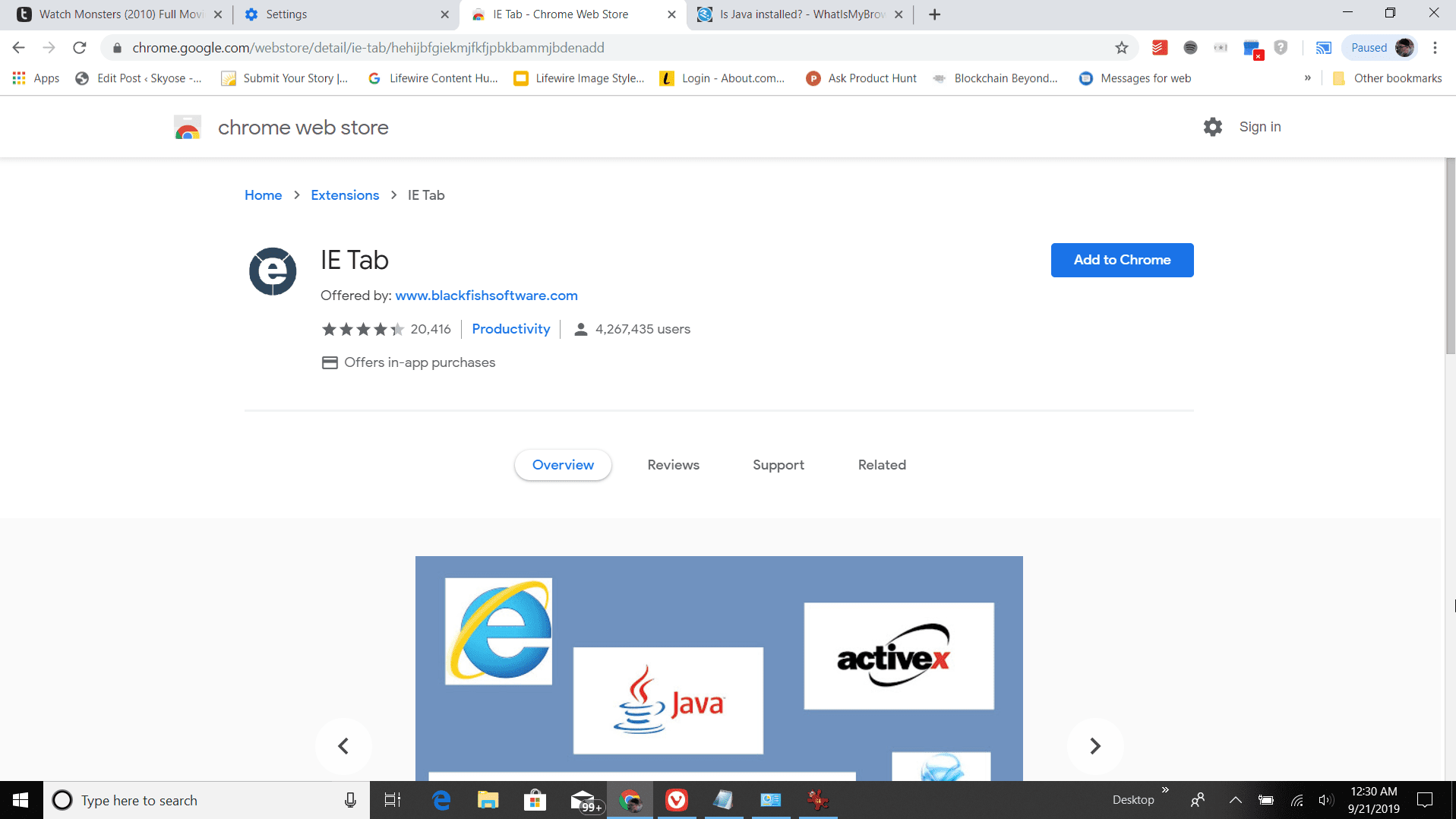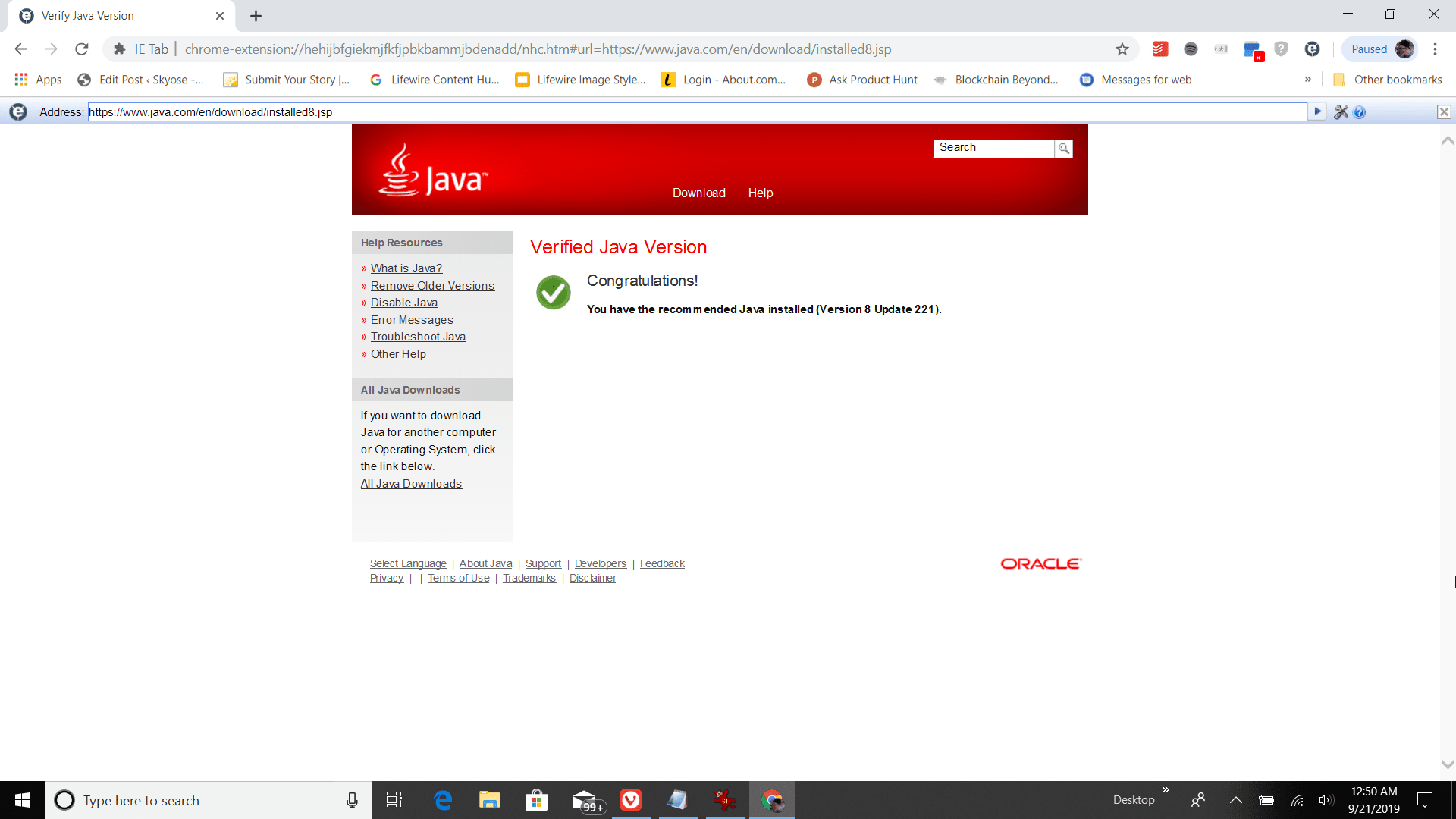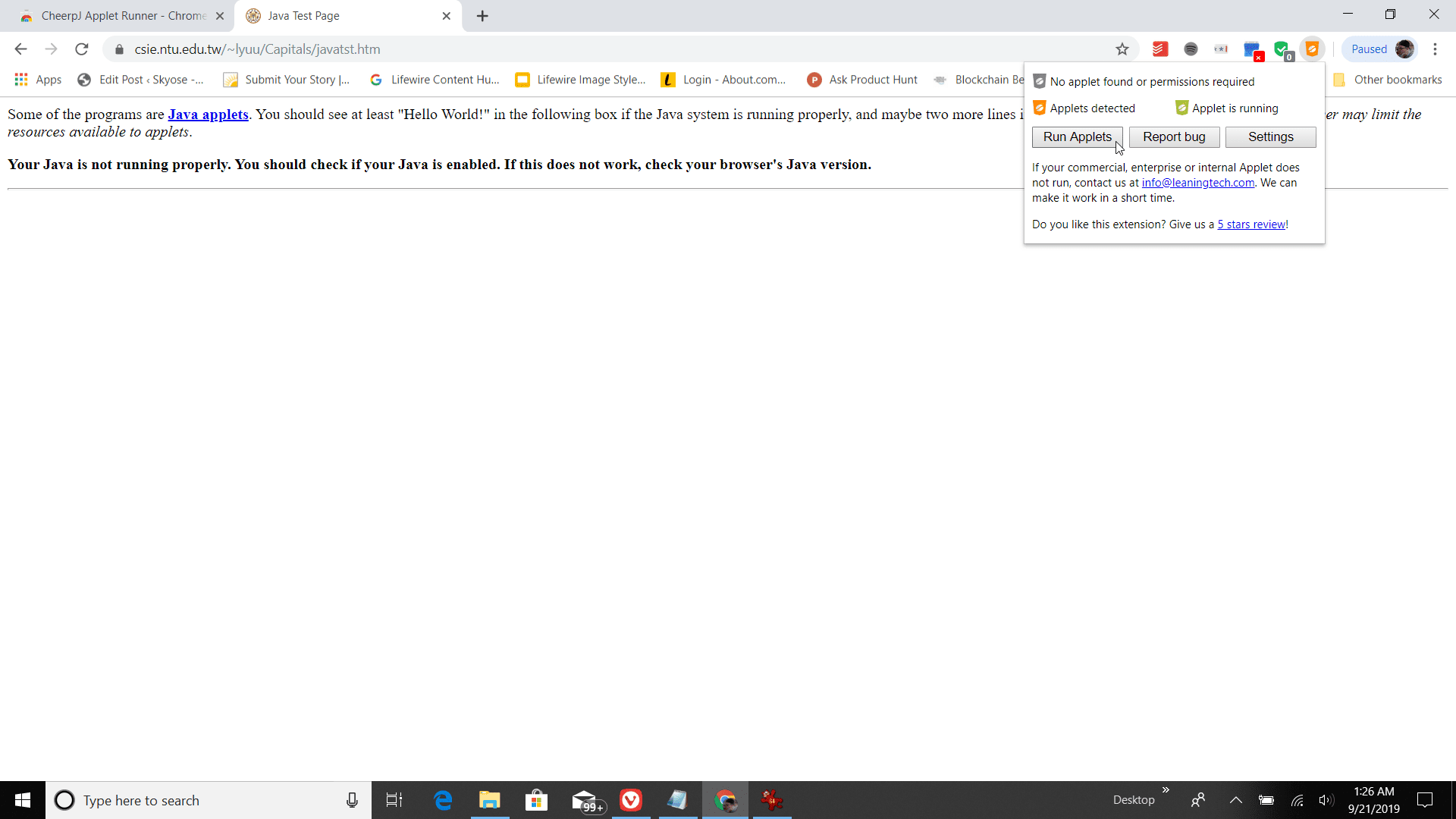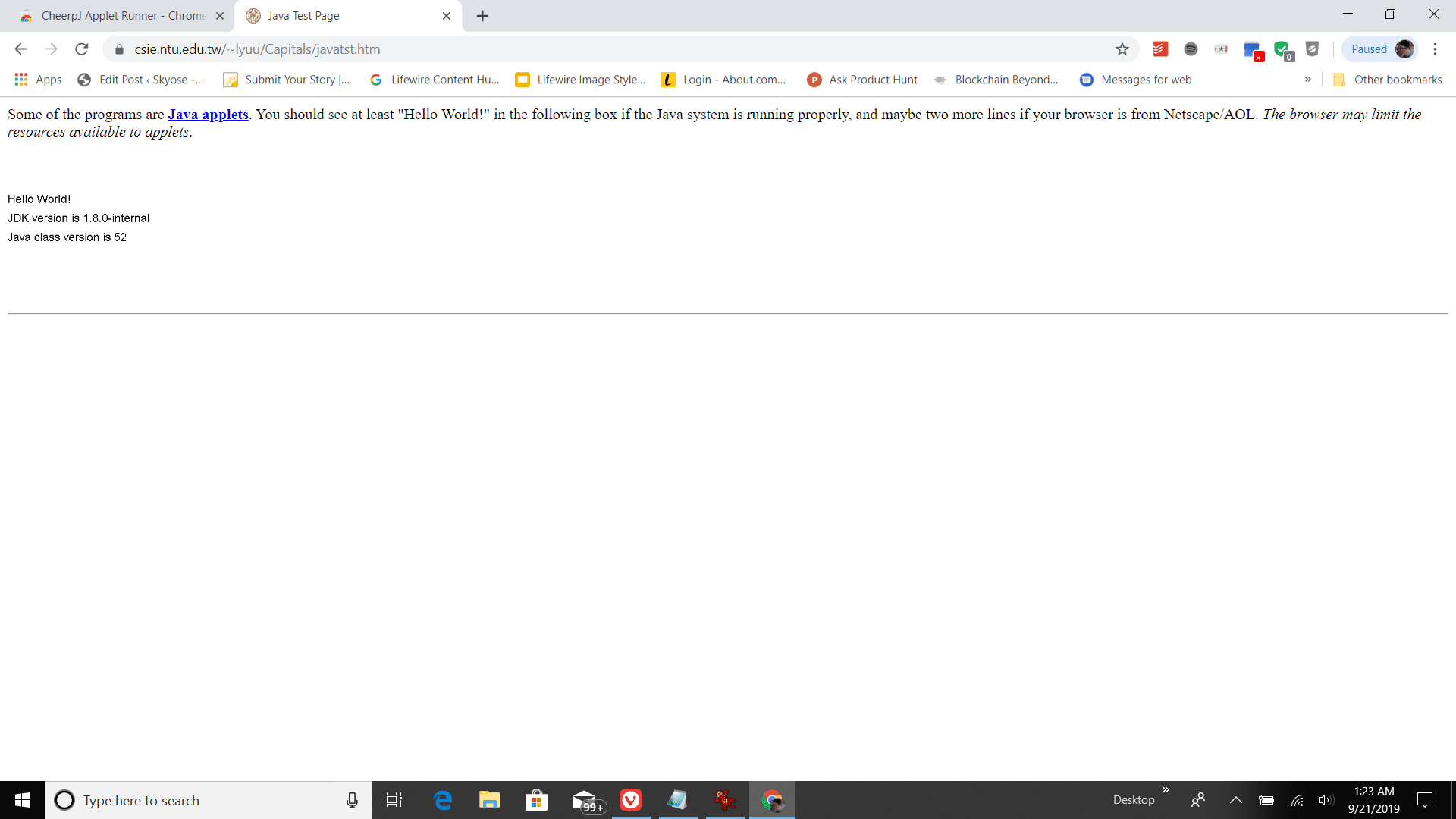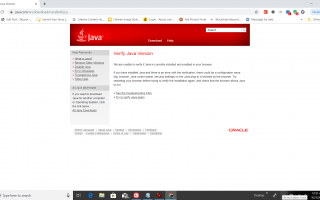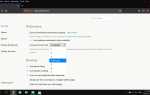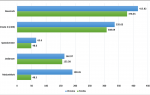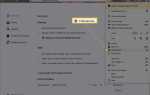Содержание
Если вы используете последнюю версию Google Chrome, вы, вероятно, заметили, что веб-страницы со встроенными апплетами Java больше не работают. Это связано с тем, что плагины NPAPI, такие как Java, больше не поддерживаются версиями Chrome после версии Chrome 41. Тем не менее, есть несколько приемов, которые можно использовать для включения Java в Chrome.
Инструкции в этой статье описывают, как включить Java в Chrome 41 или более ранней версии, но более подробно сосредоточены на том, как включить Java с использованием расширений для Chrome 42 или более поздней версии.
Как включить Java в Chrome (более старые версии)
Если вы все еще используете Chrome 41 или более раннюю версию, вы можете включить Java в Chrome, выполнив следующие действия:
Открыть Chrome настройки.
Выбрать Показать расширенные настройки.
В разделе «Конфиденциальность» выберите Настройки контента.
В разделе «Плагины» выберите Отключить отдельные плагины.
Найдите плагин Java и выберите включить ссылка для включения поддержки Java.
Альтернативный способ включить Java в Chrome (более старые версии)
Если вы не используете Chrome 42 или более позднюю версию, но не видите опции для включения Java, вы все равно сможете ее включить.
входящий хром: // флаги / # включить-NPAPI в поле URL браузера.
Выберите включить ссылка под Включить NPAPI Mac, Windows.
Выбрать Перезапустить сейчас перезапустить браузер с включенной поддержкой Java.
Как включить Java в Chrome (более новые версии)
Если вы используете Chrome 42 или более позднюю версию, даже флаг # enable-npapi больше не будет работать, поскольку поддержка плагинов NPAPI (таких как Java) вообще не поддерживается.
Однако есть несколько обходных путей, которые можно использовать для продолжения использования веб-сайтов со встроенными апплетами Java.
Используйте расширение IE Tab Chrome
Один из способов включить Java в более новом браузере Chrome — установить расширение IE Tab Chrome.
Это работает, потому что расширение IE Tab открывает страницу с помощью механизма Internet Explorer внутри браузера Chrome. Поскольку IE все еще поддерживает Java, страница также успешно загрузит апплет Java.
Перед установкой расширения IE Tab Chrome при посещении тестовой страницы Java вы заметите, что ваша версия Java не может быть подтверждена при посещении страницы с Chrome.

Установите расширение IE Tab Chrome из интернет-магазина Chrome.

Перезапустите браузер Chrome и снова посетите тестовую страницу Java-версии. Вы снова увидите статус ошибки. Однако теперь вам просто нужно выбрать IE Tab значок в меню браузера, чтобы повторно открыть вкладку, используя новое расширение.
Теперь вы увидите, что версия Java успешно отображается.

Когда вы посещаете тестовую страницу, вам может потребоваться выбрать ссылку для обновления вашей версии Java, если у вас не установлена последняя версия. Если вам необходимо выполнить обновление, обязательно перезапустите браузер Chrome, прежде чем снова открыть тестовую страницу.
Используйте расширение CherpJ Applet Runner Chrome
Расширение CheerpJ для Chrome позволяет запускать апплеты Java внутри браузера Chrome, даже не устанавливая Java в вашей системе вообще.
Это расширение Chrome для Java-апплета особенно удобно, поскольку вам не нужно перезагружать веб-страницу в новой вкладке. Вы просто включаете загрузку апплетов Java, и все апплеты на странице будут работать в обычном режиме.
Это расширение требует включения Javascript в Chrome. Для этого перейдите к настройки > продвинутый > Конфиденциальность и безопасность > Настройки сайта > Javascript, тогда убедитесь Разрешается включен.
Установите расширение CheerpJ Applet Runner Chrome. После установки расширение отображается в виде значка щита на панели инструментов Chrome.
Когда вы посещаете страницу с Java-апплетом, выберите CheerpJ значок, затем выберите Запустить апплеты включить Java-апплеты на странице.

После включения вы увидите, что все апплеты работают в вашем браузере Chrome, как обычно.

При загрузке Java-апплетов расширение Chrome для запуска апплетов CheerpJ может занять немного больше времени, чем другие решения.